1.依次点击:开始 - 所有程序 - Microsoft SQL Server 2005 - 配置工具 - SQL Server Configuration Manager,
打开“SQL Server Configuration Manager”窗口。
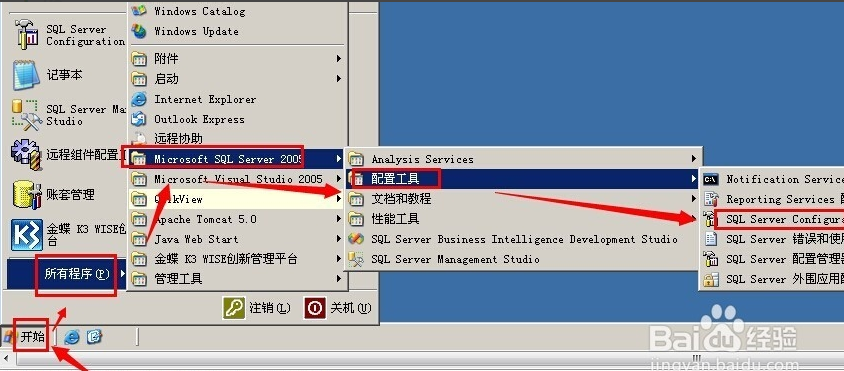
2.先打开“SQL Server 2005 网络配置”,点击“MSSQLSERVER 的协议(实例名称!)”,在右边找到Named Pipes协议,右键---启用!
再打开“SQL Native Client 配置”,点击“客户端协议“,在右边找到Named Pipes协议,右键---启用!
提示:期间弹出的提示直接点”确定“即可!
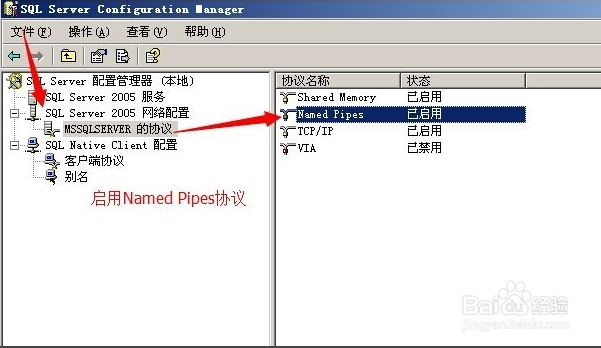
3.关闭以上打开的窗口后依次点击:开始 --> 所有程序 --> Microsoft SQL Server 2005 --> SQL Server Management Studio,
提示:在“连接到服务器”窗口中选择“Windows 身份验证”----->”连接“。
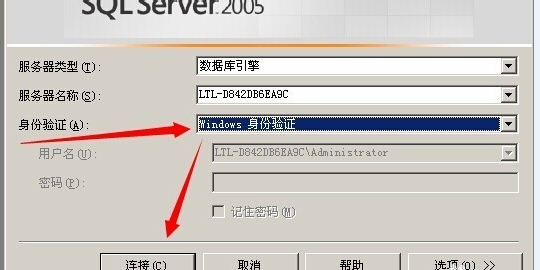
在新出现的窗口中的实例名称上”右键---->属性“
在属性中找到:安全性---->验证方式为混合验证!
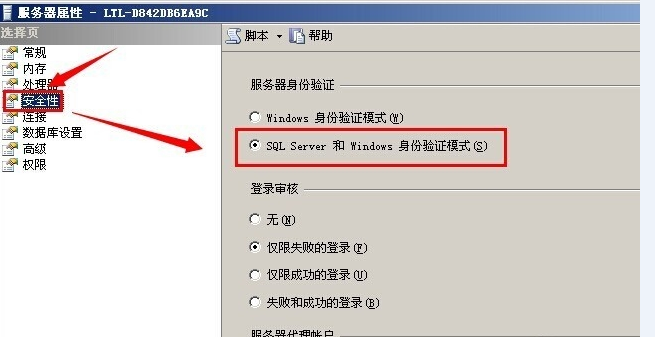
关闭以上实例名称的属性窗口!
点击实例名称下面的:安全性---->登录名--->在sa上面右键---->属性
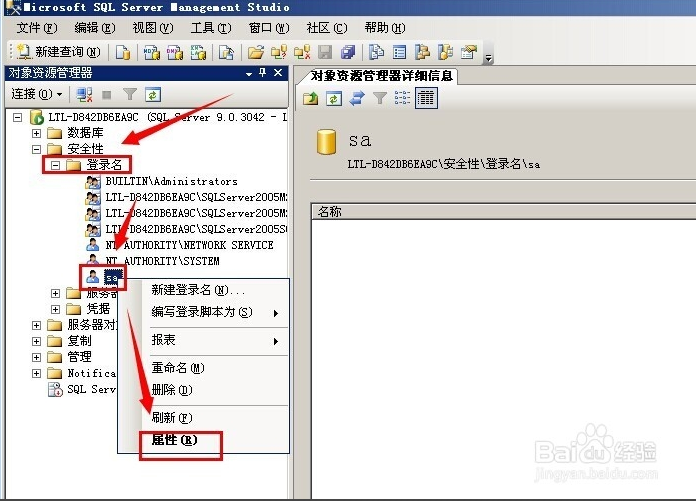
在属性窗口中更改密码
要设置简单密码需要去掉”强制实施密码策略“前面的勾。
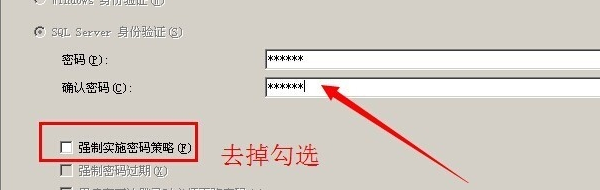
到此sa密码重置完成。






